MacユーザーがSDカードのデータを失った場合、非常に不安になることでしょう。特に、大切な写真や重要なファイルが突然消えてしまうと、焦りや不安を感じるかもしれません。
この記事では、SDカードで発生するデータ消失の原因と、具体的な復元方法について解説します。SDカードの復元を成功させるために、適切な対処法を学びましょう。
目次
SDカードのデータ消失の原因
SDカードに保存されたデータが消えてしまう主な原因にはいくつかのものがあります。これらの原因を理解することで、将来的なデータ損失を防ぐ手助けとなります。
ファイルの誤削除
SDカードのファイルを誤って削除しても、ゴミ箱に残っていれば簡単に復元できます。ゴミ箱からも削除された場合は、データ復元ソフトが必要です。
SDカードのフォーマット
フォーマット後もデータは上書きされるまで復元可能です。ただし、フォーマット後に使用すると、上書きされて復元が難しくなります。
システムエラー
システムやSDカードのエラーでデータにアクセスできないことがあります。ディスクユーティリティで修復を試みましょう。
突然の電源障害
電源障害や不適切な取り外しでデータが失われることがあります。早急に復元ソフトの使用が有効です。
SDカードの物理的損傷
物理的損傷の場合、復元は困難です。自力での復元が難しい場合は、データ復旧業者に相談することが最善の方法です。専門業者であれば、物理障害や深刻な論理障害に対しても対応できるため、重要なデータを安全に復元できる可能性が高まります。
デジタルデータリカバリーでは、41万件以上(2011年1月1日〜)の豊富な相談実績を持ち、物理的な故障や重度のデータトラブルなど、さまざまなケースにおいて正確な初期診断を行い、問題の原因を迅速かつ的確に特定します。
安心してサービスを利用できるよう初期診断を無料で提供するなど、サポート体制を整えており、電話受付も365日24時間対応しているため、いつでも困ったときにご連絡いただけます。データトラブルにお悩みの際は、ぜひお気軽にご相談ください。
MacでSDカードを復元する方法
SDカードのデータが消失した場合、専門のソフトウェアを使用して復元することが可能です。以下に、具体的な手順を紹介します。
データ復元ソフトを使用してMacでSDカードを復元する
一般的な復元ソフトを使ったSDカード復元手順は次の通りです。
- 選択したデータ復元ソフトウェアをMacにインストールし、起動します。
- SDカードをMacに接続します。
- ソフトウェア内でSDカードを選択し、スキャンを開始します。
- スキャンが完了したら、復元したいファイルを選択します。
- 「復元」ボタンをクリックし、回復したファイルを安全な場所に保存します。
Finderを使用して復元する
Finderは、Macの標準的なファイル管理アプリケーションで、SDカードやUSBメモリなどの外部デバイスにも簡単にアクセスできます。
なぜFinderで復元できるのか?
Finderを使って復元できるのは、データが完全に消えたのではなく、ファイルが一時的に見えなくなっていることが多いためです。
- 隠しファイル: Finderで隠しファイルを表示することで、見えなくなったファイルを確認できます。
- 論理エラー: 軽度なファイルシステムエラーにより見えなくなったファイルは、データが失われていないため復元が可能です。
- 誤操作: 削除ではなく移動されたファイルをFinderで見つけることができます。
これにより、Finderでの復元が可能となります。
- SDカードをMacに接続します。SDカードリーダーを使用して、SDカードをMacに認識させます。
- Finderを開き、左側のサイドバーからSDカードの名前を選択します。
- 隠しファイルが表示されていない場合は、キーボードでCommand + Shift + Period (.)を押して、隠しファイルを表示します。
- 隠されたファイルや見失ったファイルを探し、復元したいファイルを選択して、デスクトップまたは別のフォルダにコピーします。
クラウドバックアップを確認する
クラウドバックアップを確認する復元方法は次の通りです。
- iCloud、Google Drive、Dropboxなどのクラウドサービスにログインします。
- バックアップされているファイルやフォルダを検索し、復元したいSDカードのデータを探します。
- 該当するファイルが見つかったら、デバイスにダウンロードしてローカルに保存します。
PhotoRecを使用する
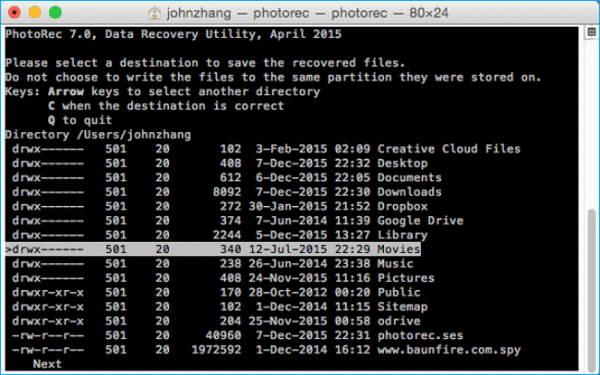
PhotoRecは無料のデジタル写真回復ツールで、Macでも使用可能です。特に写真やビデオの復元に強力です。
PhotoRecを使用してMacでSDカードを復元する手順は次の通りです。
- PhotoRecの公式サイトからソフトウェアをダウンロードします。ダウンロードページを参照してください。
- ダウンロードしたファイルを解凍し、「photorec」をターミナルから起動します。
- 起動後、復元したいSDカードを選択し、「Proceed」を選んでEnterキーを押します。
- パーティションテーブル形式を選びます(通常は「Intel」)。
- 復元するパーティションを選択し、「File Opt」で復元したいファイル形式を指定します。
- 「Free」を選んで、空き領域のみをスキャンするか、全体をスキャンするか選びます。
- 復元したファイルを保存するフォルダを指定し、「Y」を入力して復元を開始します。
- 復元完了後、指定したフォルダに復元されたファイルが保存されます。
TestDiskを使用する
パーティションは、ストレージデバイスを分割してデータを整理するための部分区画のことを指します。パーティションを管理するテーブルが壊れると、パソコンがその領域を認識できなくなります。
いわゆる「失われたパーティション」とは、ストレージ上に存在していたものの、何らかの理由でデバイスから見えなくなった「領域」のことです。
TestDiskは、失われたパーティションの復元や、ブートセクタの修復に役立つ無料のオープンソースツールです。以下は、TestDiskを使用してデータを復元する手順です。
- 公式サイトからTestDiskをダウンロードします。
- ダウンロードしたファイルを解凍し、インストールします。
- コマンドプロンプトまたはターミナルを開き、TestDiskを実行します。
- 起動後、ログファイルの作成オプションを選択します(Create、Append、No Log)。
- 使用するディスクを選択し、パーティションスキャンを開始します。
- パーティションが見つかった場合、選択して復元します。
- 復元が成功したら、データをコピーして別の安全な場所に保存します。
自力で対応できない場合はデータ復旧の専門業者に相談する

自力で対応できない場合や、機器が物理的に破損している場合、個人での修復は困難です。重要なデータが含まれている場合、データ復旧専門業者に依頼するのが最も安全です。
データ復旧業者では、問題の根本原因を特定し、安全にデータを回復する最善の方法を提案できます。デジタルデータリカバリーでは、相談から初期診断・お見積りまで24時間365日体制で無料でご案内しています。まずは復旧専門のアドバイザーへ相談することをおすすめします。
デジタルデータリカバリーの強み

デジタルデータリカバリーは、「データ復旧専門業者14年連続データ復旧国内売り上げNo.1」の実績を持つデータ復旧業者です。データ復旧の技術力として、「データ復旧率最高値95.2%」を誇っています。
また、データ復旧業者の最後の砦と言われる所以として、「他社で復旧できなかった機器のご相談件数7,300件超」の実績を信頼いただいています。他社で復旧してもらえなかった機器であっても、デジタルデータリカバリーの復旧技術であれば復旧できたという事例も多数ございます。是非ご相談ください。
初期診断・相談・見積まで無料で対応可能
初期診断とは、機器に発生した障害の原因を正確に特定し、復旧の可否や復旧方法を確認する工程です。デジタルデータリカバリーでは、経験豊富な技術者が「初期診断」を行い、内部の部品にダメージを与えることなく問題を見つけます。
データ障害のパターン15,000種類以上もありますが、「ご相談件数46万件超」(算出期間:2011年1月1日~)を持つ当社は、それぞれの障害原因をデータベースから即座に情報を引き出し、原因を正確に特定できる体制を整えています。
よくある質問
いえ、かかりません。当社では初期診断を無料で実施しています。お客様の機器に初期診断を行って初めて正確なデータ復旧の費用がわかりますので、故障状況を確認しお見積りをご提示するまで費用は頂いておりません。
※ご郵送で機器をお預けいただいたお客様のうち、チェック後にデータ復旧を実施しない場合のみ機器の返送費用をご負担頂いておりますのでご了承ください。
機器の状態によって故障の程度が異なりますので、復旧完了までにいただくお時間はお客様の機器お状態によって変動いたします。
弊社は、復旧完了までのスピードも強みの1つで、最短即日復旧・ご依頼の約8割を48時間以内に復旧完了などの実績が多数ございます。ご要望に合わせて柔軟に対応させていただきますので、ぜひご相談ください。
営業時間は以下の通りになっております。
365日24時間、年中無休でお電話でのご相談・復旧作業・ご納品・アフターサービスを行っています。お困りの際は是非ご相談ください。
電話受付:0:00~24:00 (24時間対応)
電話番号:0800-333-6302
来社受付:9:30~21:00
復旧できる可能性がございます。
弊社では他社で復旧不可となった機器から、データ復旧に成功した実績が多数ございます。 他社大手パソコンメーカーや同業他社とのパートナー提携により、パートナー側で直せない案件を数多くご依頼いただいており、様々な症例に対する経験を積んでおりますのでまずはご相談ください。
この記事を書いた人

デジタルデータリカバリー データ復旧エンジニア
累計相談件数46万件以上のデータ復旧サービス「デジタルデータリカバリー」において20年以上データ復旧を行う専門チーム。
HDD、SSD、NAS、USBメモリ、SDカード、スマートフォンなど、あらゆる機器からデータを取り出す国内トップクラスのエンジニアが在籍。その技術力は各方面で高く評価されており、在京キー局による取材実績も多数。2021年に東京都から復旧技術に関する経営革新優秀賞を受賞。










































